|
AUTUMN 2018

 Ringrazio Annie per avermi permesso di tradurre i suoi tutorial.
Ringrazio Annie per avermi permesso di tradurre i suoi tutorial.

Porta con te l'immagine per tenere il segno.

Se vuoi stampare


|
qui puoi trovare qualche risposta ai tuoi dubbi.
Se l'argomento che ti interessa non Ŕ presente, ti prego di segnalarmelo.
Questo tutorial Ŕ stato scritto con Corel2018 e tradotto con CorelX, ma pu˛ essere realizzato anche con le altre versioni di PSP.
Dalla versione X4, il comando Immagine>Rifletti Ŕ stato sostituito con Immagine>Capovolgi in orizzontale,
e il comando Immagine>Capovolgi con Immagine>Capovolgi in verticale.
Nelle versioni X5 e X6, le funzioni sono state migliorate rendendo disponibile il menu Oggetti.
Con il nuovo X7 sono tornati i comandi Immagine>Rifletti e Immagine>Capovolgi, ma con nuove funzioni.
Vedi la scheda sull'argomento qui
traduzione in francese qui
le vostre versioni qui
Occorrente:
Materiale qui
Per il tube grazie Isa
(in questa pagina trovi i links ai siti degli autori).
Filtri:
in caso di dubbi, ricorda di consultare la mia sezione filtri qui
Filters Unlimited 2.0 qui
Alien Skin Eye Candy 5 Impact - Perspective Shadow qui
Carolaine and Sensibility - CS-LDots - CS-HLines qui
Simple - Half Wrap qui
&<Background Designers IV - sf10 Diamond Flip (da importare in Unlimited) qui

non esitare a cambiare modalitÓ di miscelatura e opacitÓ secondo i colori utilizzati.
Metti il preset  nella cartella del filtro Alien Skin Eye Candy 5 Impact>Settings>Shadow. nella cartella del filtro Alien Skin Eye Candy 5 Impact>Settings>Shadow.
Cliccando sul file una o due volte (a seconda delle tue impostazioni),
automaticamente il preset si installerÓ nella cartella corretta.
perchŔ uno o due clic vedi qui
Se preferisci, puoi importare direttamente il preset nel corso del tutorial
Come fare vedi la scheda del filtro Eye Candy qui
Metti la selezione nella cartella Selezioni.
1. Apri una nuova immagine trasparente 650 x 500 pixels.
2. Imposta il colore di primo piano con il colore chiaro #c7653e,
e il colore di sfondo con il colore scuro #47261a.
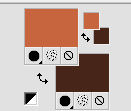
Riempi  l'immagine trasparente con il colore di sfondo. l'immagine trasparente con il colore di sfondo.
3. Selezione>Seleziona tutto.
Apri il tube FAU0012, cancella il watermark, e vai a Modifica>Copia.
Minimizza il tube.
Torna al tuo lavoro e vai a Modifica>Incolla nella selezione.
Selezione>Deseleziona.
4. Effetti>Effetti di immagine>Motivo unico, con i settaggi standard.

5. Regola>Sfocatura>Sfocatura gaussiana - raggio 25.

6. Effetti>Effetti di immagine>Scostamento - colore di sfondo.

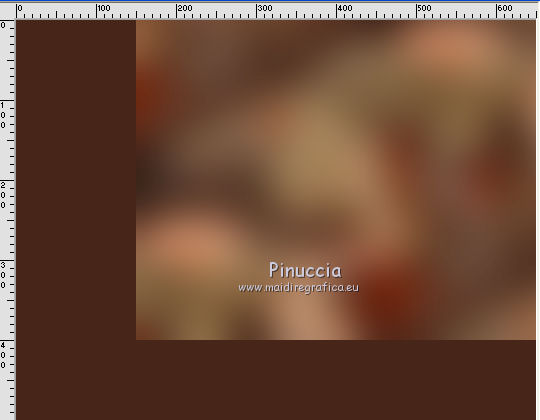
7. Effetti>Plugins>Filters Unlimited 2.0 - &<Background Designers IV> - sf10 Diamond Flip
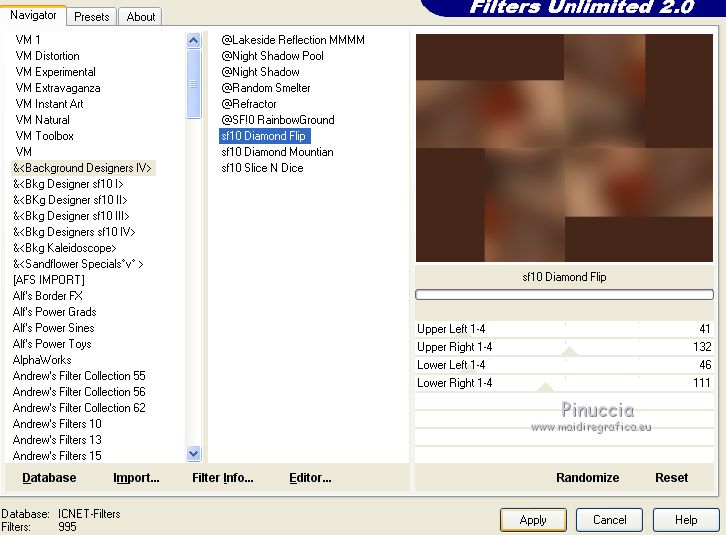
8. Attiva lo strumento Bacchetta magica 

Clicca nelle parti colorate in alto a destra e in basso a sinistra per selezionarle.

9. Effetti>Plugins>Carolaine and Sensibility - CS-LDots
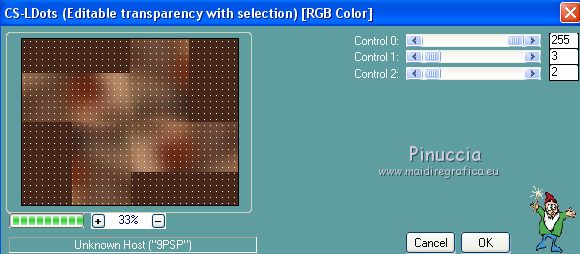
Selezione>Deseleziona.
10. Clicca nelle parti colorate in alto a sinistra e in basso a destra per selezionarle.

11. Effetti>Plugins>Carolaine and Sensibility - CS-HLines

Selezione>Deseleziona.
12. Immagine>Aggiungi bordatura, simmetriche non selezionato, colore di sfondo.

13. Effetti>Effetti di immagine>Motivo unico, con i settaggi precedenti.

14. Livelli>Nuovo livello raster.
Selezione>Carica/Salva selezione>Carica selezione da disco.
Cerca e carica la selezione autumn2018-1-cre@nnie.
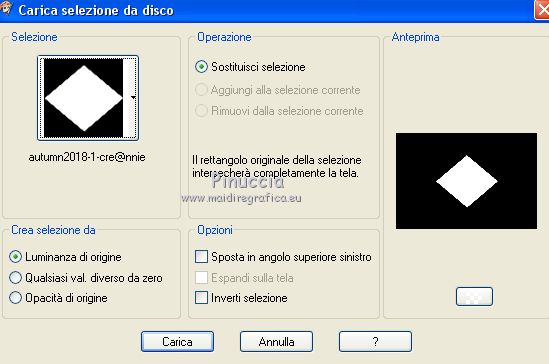
15. Effetti>Effetti 3D>Sfalsa ombra, colore nero.
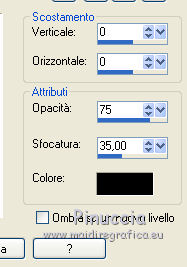
Selezione>Deseleziona.
16. Effetti>Effetti di immagine>Motivo unico.

17. Attiva lo strumento Selezione 
(non importa il tipo di selezione impostato, perchŔ con la selezione personalizzata si ottiene sempre un rettangolo)
clicca sull'icona Selezione personalizzata 
e imposta i seguenti settaggi.

Premi sulla tastiera il tasto CANC 
18. Effetti>Effetti 3D>Sfalsa ombra, con i settaggi precedenti.
Selezione>Deseleziona.
19. Immagine>Aggiungi bordatura, simmetriche non selezionato, colore di primo piano.

20. Effetti>Effetti di immagine>Motivo unico.

21. Livelli>Nuovo livello raster.
Selezione>Seleziona tutto.
Apri l'immagine bg-herfst e vai a Modifica>Copia.
Torna al tuo lavoro e vai a Modifica>Incolla nella selezione.
Selezione>Deseleziona.
Abbassa l'opacitÓ di questo livello al 5%.
22. Apri il tube deco-autumn2018-1 e vai a Modifica>Copia.
Torna al tuo lavoro e vai a Modifica>Incolla come nuovo livello.
23. Premi sulla tastiera il tasto K per attivare lo strumento Puntatore 
e imposta Posizione X: 141,00 e Posizione Y: 83,00.
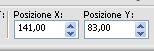
Tasto M per deselezionare lo strumento.
24. Livelli>Duplica.
Effetti>Effetti di distorsione>Vento - da sinistra, intensitÓ 100

25. Immagine>Ruota per gradi - 90 gradi a sinistra.

26. Tasto K per attivare lo strumento Puntatore 
e imposta Posizione X: 118,00 e Posizione Y: 38,00.

27. Livelli>Duplica.
Imposta Posizione X: 318,00 e Posizione Y: 38,00.
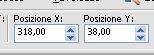
28. Livelli>Unisci>Unisci gi¨.
29. Livelli>Duplica.
Imposta Posizione X: 343,00 e Posizione Y: 38,00
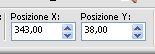
30. Apri il tube deco-autumn2018.2 e vai a Modifica>Copia.
Torna al tuo lavoro e vai a Modifica>Incolla come nuovo livello.
31. Imposta Posizione X: 140,00 e Posizione Y: 103,00

Tasto M per deselezionare lo strumento.
32. Livelli>Unisci>Unisci gi¨ - 3 volte.
Modifica>Copia.
Modifica>Incolla come nuova immagine, e minimizza questa immagine che userai pi¨ tardi.
33. Torna al tuo lavoro.
34. Apri il tube autumnbreeze_moleminascrap_el(95) e vai a Modifica>Copia.
Torna al tuo lavoro e vai a Modifica>Incolla come nuovo livello.
Immagine>Ridimensiona, al 65%, tutti i livelli non selezionato.
35. Effetti>Effetti 3D>Sfalsa ombra, colore nero.

36. Livelli>Duplica.
Immagine>Rifletti.
37. Effetti>Effetti di immagine>Scostamento.

38. Attiva il livello inferiore.
Selezione personalizzata 

Selezione>Innalza selezione a livello.
Selezione>Deseleziona.
39. Effetti>Plugins>Simple - Half Wrap.
40. Selezione>Seleziona tutto.
Immagine>Aggiungi bordatura, con i settaggi precedenti.

41. Modifica>Copia.
Selezione>Inverti.
Modifica>Incolla nella selezione.
Immagine>Rifletti.
Effetti>Effetti 3D>Sfalsa ombra, con i settaggi precedenti.
Selezione>Deseleziona.
42. Livelli>Nuovo livello raster.
Selezione personalizzata 

43. Attiva nuovamente l'immagine bg-herfst e vai a Modifica>Copia.
Torna al tuo lavoro e vai a Modifica>Incolla nella selezione.
44. Livelli>Nuovo livello raster.
Riempi  la selezione con il colore di primo piano. la selezione con il colore di primo piano.
45. Effetti>Plugins>Filters Unlimited 2.0 - Buttons &Frames - 3D Glass Frame 2.
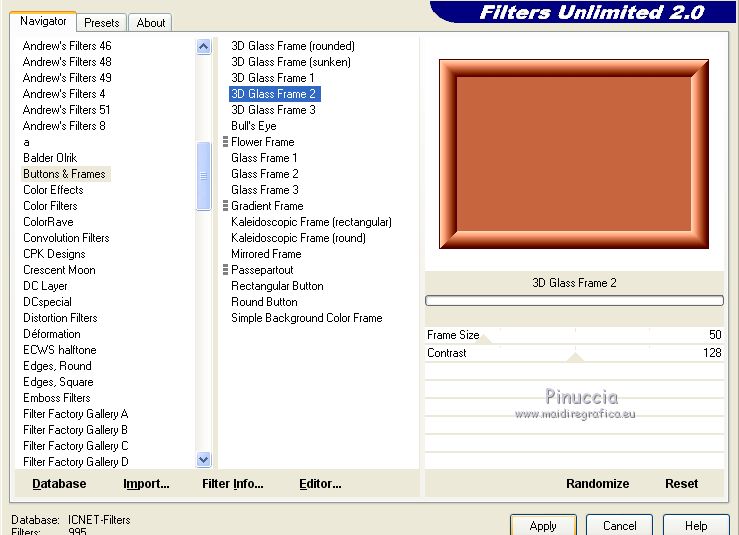
46. Selezione>Modifica>Contrai - 17 pixels.
Premi sulla tastiera il tasto CANC.
Selezione>Deseleziona.
47. Livelli>Unisci>Unisci gi¨.
48. Effetti>Plugins>Alien Skin Eye Candy 5 Impact - Perspective Shadow
seleziona il preset autumn2018 e ok.
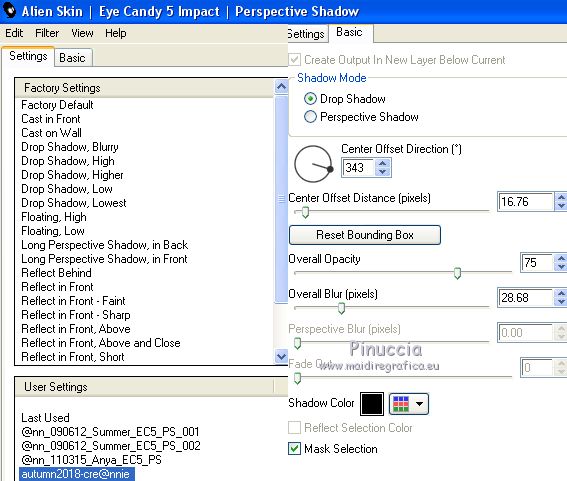
49. Attiva l'immagine che hai minimizzato al punto 32

Modifica>Copia.
Torna al tuo lavoro e vai a Modifica>Incolla come nuovo livello.
50. Effetti>Effetti geometrici>Prospettiva verticale.

51. Immagine>Ridimensiona, all'80%, tutti i livelli non selezionato.
52. Tasto K per attivare lo strumento Puntatore 
e imposta Posizione X: 623,00 e Posizione Y: 260,00.
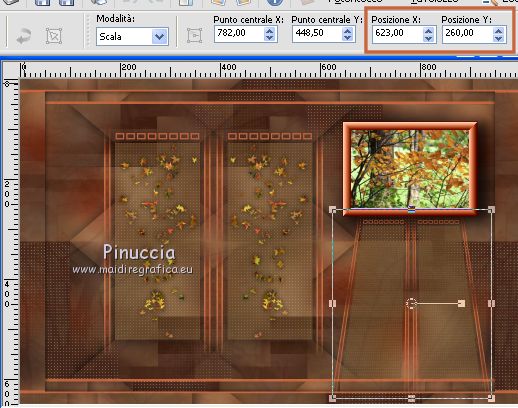
53. Attiva nuovamente il tube autumnbreeze_moleminascrap_el (95) e vai a Modifica>Copia.
Torna al tuo lavoro e vai a Modifica>Incolla come nuovo livello.
Imposta Posizione X: 662,00 e Posizione Y: 110,00
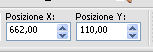
54. Apri il tube tekst-autumn2018 e vai a Modifica>Copia.
Torna al tuo lavoro e vai a Modifica>Incolla come nuovo livello.
Imposta Posizione X: 670,00 e Posizione Y: 315,00

Tasto M per deselezionare lo strumento.
55. Attiva nuovamente il tube FAU0012 e vai a Modifica>Copia.
Torna al tuo lavoro e vai a Modifica>Incolla come nuovo livello.
Immagine>Ridimensiona, al 95%, tutti i livelli non selezionato.
Immagine>Rifletti.
Sposta  il tube in basso a sinistra. il tube in basso a sinistra.
56. Effetti>Plugins>Alien Skin Eye Candy 5 Impact - Perspective Shadow, con i settaggi precedenti.
57. Firma il tuo lavoro su un nuovo livello.
58. Immagine>Aggiungi bordatura, 1 pixel, simmetriche, colore di sfondo.
59. Immagine>Ridimensiona, 800 pixels di larghezza, tutti i livelli selezionato.
Salva in formato jpg.
Il tube di questa versione Ŕ di Mina

Le vostre versioni qui

Puoi scrivermi se hai problemi o dubbi, o trovi un link che non funziona, o soltanto per un saluto.
25 Settembre 2018
|





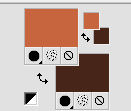
 l'immagine trasparente con il colore di sfondo.
l'immagine trasparente con il colore di sfondo.


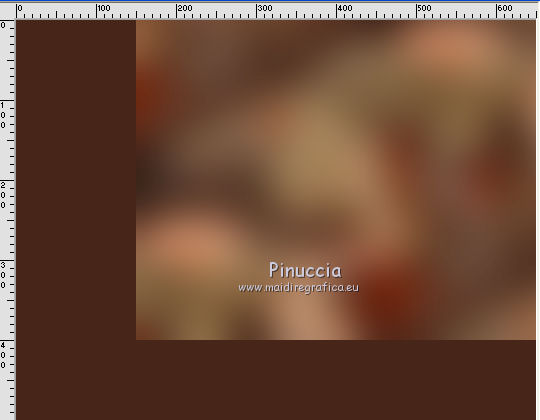
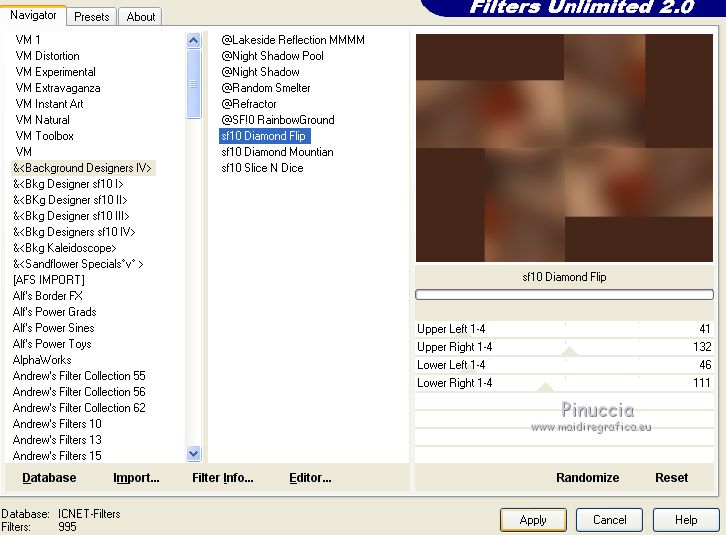



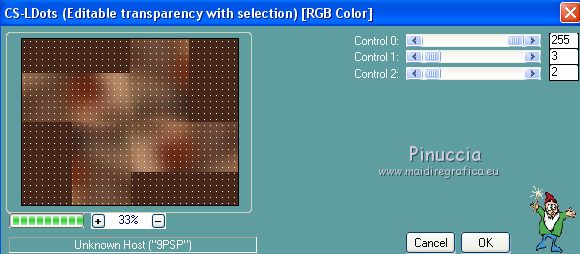



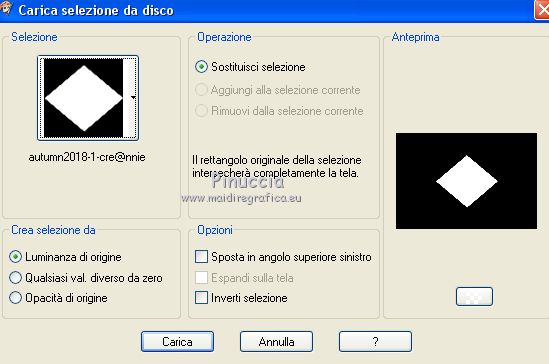
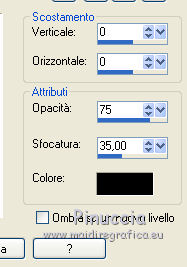








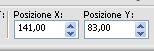



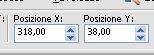
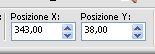






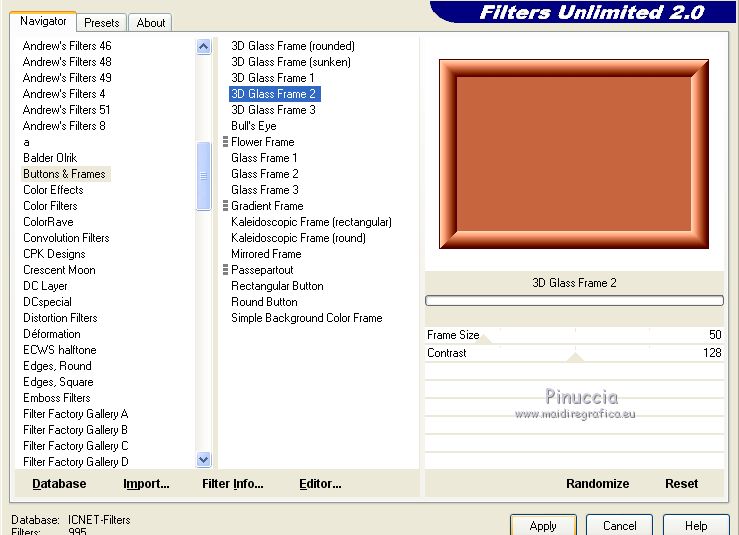
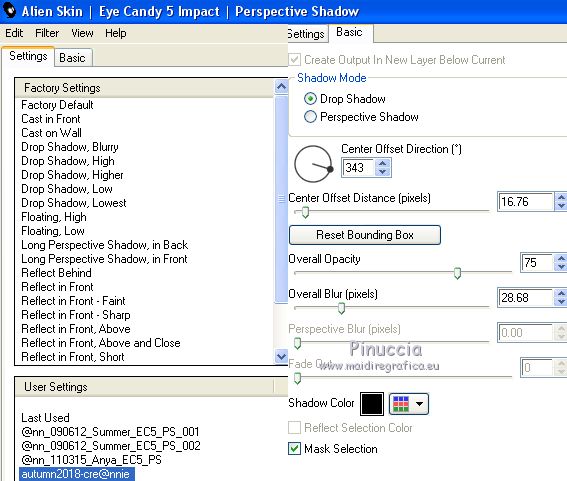


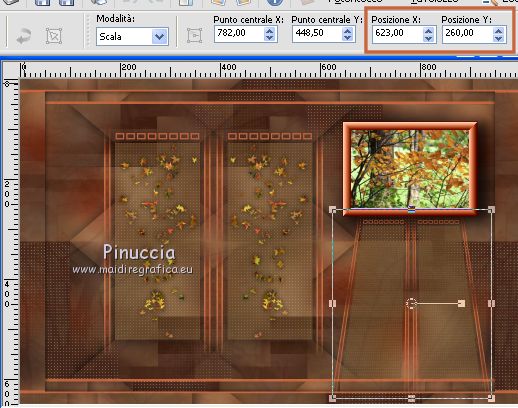
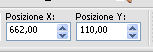

 il tube in basso a sinistra.
il tube in basso a sinistra.


